
Vytváření prezentací ve Fotkách na Macu
Ve Fotkách existují dva způsoby vytváření prezentací:
Vybrané fotky můžete kdykoli rychle přehrát jako instantní prezentaci vytvořenou s použitím určitého motivu a hudby.
A můžete také vytvořit a uložit projekt prezentace. V takovém případě vyberete skupinu fotek, k ní připojíte text, vyberete motiv, dodáte hudbu a nastavíte dobu zobrazení jednotlivých snímků. Projekt prezentace můžete exportovat v podobě přehratelné na Macu, iPhonu, iPadu, Apple TV 4K nebo Apple Vision Pro.
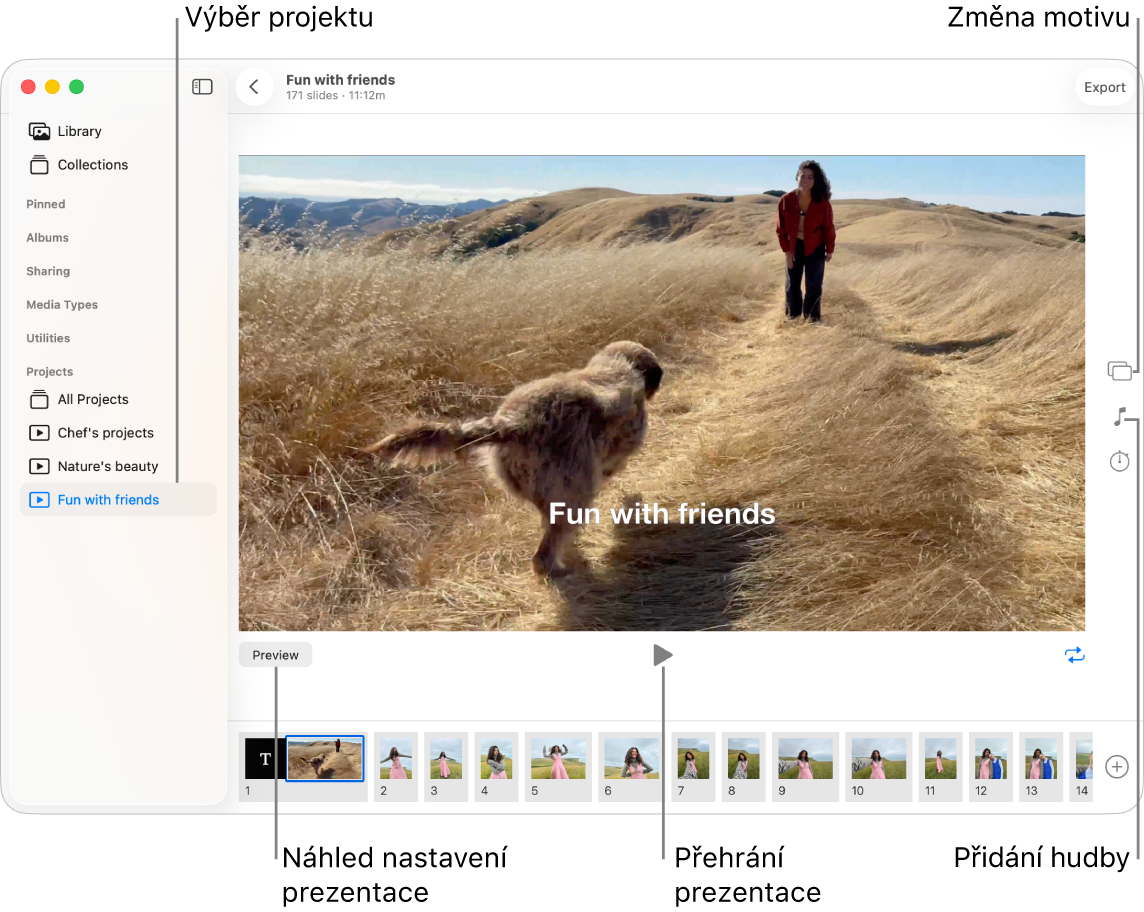
Rychlé vytvoření prezentace
Při vytvoření prezentace pro ni můžete vybrat fotky, videa, motiv a hudbu.
Otevřete na Macu aplikaci Fotky
 .
.Na bočním panelu klikněte na položku Knihovna a potom na panelu nástrojů klikněte na Všechny fotky.
Vyberte fotky a videa a potom zvolte Soubor > Přehrát prezentaci.
Chcete‑li prezentaci přizpůsobit, proveďte kterékoli z následujících změn:
Klikněte na
 a změňte hudbu. Kliknutím na volbu Procházet zobrazíte další možnosti.
a změňte hudbu. Kliknutím na volbu Procházet zobrazíte další možnosti.Klikněte na
 a upravte vzhled prezentace.
a upravte vzhled prezentace.
Vytvoření projektu prezentace
Otevřete na Macu aplikaci Fotky
 .
.Na bočním panelu klikněte na položku Knihovna a potom na panelu nástrojů klikněte na Všechny fotky.
Vyberte fotky a videa a potom vyberte Soubor > Vytvořit > Prezentace > Fotky.
Klikněte na místní nabídku Prezentace a vyberte volbu Nová prezentace.
Zadejte název vzpomínky a pak klikněte na OK.
Proveďte kterékoli z následujících akcí:
Změna pořadí fotek: Přetáhněte miniatury u dolního okraje okna na požadované pozice.
Výběr motivu: Klikněte na
 a potom kliknutím vyberte motiv.
a potom kliknutím vyberte motiv.Motiv můžete kdykoli změnit. Motiv, který vyberete, určuje rozmístění textu, použitá písma a přechody mezi snímky.
Výběr hudby: Klikněte na
 , dále klikněte na
, dále klikněte na  u položky Hudební knihovna a potom vyberte jednu nebo více skladeb.
u položky Hudební knihovna a potom vyberte jednu nebo více skladeb.Výběrem volby Tematické skladby z místní nabídky zobrazíte hudbu dodávanou s aplikací Fotky. Chcete‑li zobrazit hudbu z vaší hudební knihovny, vyberte volbu Hudba. Pořadí, v němž se budou vybrané skladby přehrávat, můžete změnit přetažením. Chcete‑li některou skladbu smazat, vyberte ji a stiskněte Delete.
Poznámka: Pokud v seznamu nevidíte hudbu ze své hudební knihovny, zavřete aplikaci Fotky, otevřete aplikaci Hudba a přihlaste se. Ponechte Hudbu otevřenou, otevřete znovu Fotky a vyberte požadovanou prezentaci. Klikněte na
 a v místní nabídce vyberte položku Hudba. Zobrazí se seznam hudebních položek.
a v místní nabídce vyberte položku Hudba. Zobrazí se seznam hudebních položek.Změna doby zobrazení jednotlivých snímků: Klikněte na
 a potom proveďte kterékoli z následujících úprav (dostupnost jednotlivých voleb závisí na vybraném motivu):
a potom proveďte kterékoli z následujících úprav (dostupnost jednotlivých voleb závisí na vybraném motivu):Nastavení délky prezentace podle stopáže zvolené hudby: Vyberte Podle hudby.
Nastavení konkrétní délky prezentace: Vyberte Vlastní a tažením jezdce určete, jak dlouho se má prezentace přehrávat.
Nastavení přechodů pro celou prezentaci: Zaškrtněte políčko Přechod a z místní nabídky vyberte typ přechodu.
Přizpůsobení velikosti snímků podle obrazovky: Zaškrtněte políčko „Velikost podle obrazovky“.
Zobrazení náhledu prezentace: Klikněte na Náhled.
Dalším kliknutím na tlačítko Náhled ukázku zastavíte. Kliknutím na
 můžete nastavit nepřetržité přehrávání prezentace.
můžete nastavit nepřetržité přehrávání prezentace.Přehrání prezentace: Klikněte na
 .
.Chcete‑li spuštěnou prezentaci zastavit, stiskněte klávesu Esc (Escape). Pomocí kláves se šipkami můžete přecházet na předcházející nebo následující snímek a mezerníkem prezentaci pozastavíte.
Poznámka: Prezentace se zobrazují v oddílu Projekty na bočním panelu. Pokud používáte sdílenou knihovnu fotek na iCloudu a chcete se podívat na projekty, které jste vytvořili, vyberte v místní nabídce Knihovna na panelu nástrojů volbu Obě knihovny.
Informace o sdílení prezentací najdete v tématu Export prezentací.
Přidání a odstranění fotografií a textu v projektu prezentace
Otevřete na Macu aplikaci Fotky
 .
.Klikněte na prezentaci v oddílu Projekty na bočním panelu.
Poznámka: Pokud používáte sdílenou knihovnu fotek na iCloudu a chcete se podívat na projekty, které jste vytvořili, vyberte v místní nabídce Knihovna na panelu nástrojů volbu Obě knihovny.
Proveďte kterékoli z následujících akcí:
Přidání dalších fotografií do prezentace: V řádku miniatur u dolního okraje klikněte na
 a potom na volbu Přidat fotky. Vyberte fotografie, které chcete přidat, a potom klikněte na Přidat.
a potom na volbu Přidat fotky. Vyberte fotografie, které chcete přidat, a potom klikněte na Přidat.Přidání textu na snímek: Vyberte fotku, klikněte na
 a potom na volbu Přidat text. Vyberte text v textovém rámečku a pak napište požadovaný text.
a potom na volbu Přidat text. Vyberte text v textovém rámečku a pak napište požadovaný text. Smazání textu z fotografie: Vyberte ikonu textu na miniatuře fotky a stiskněte Delete.
Smazání fotografie z prezentace: Vyberte fotografii, kterou chcete smazat, a stiskněte Delete.